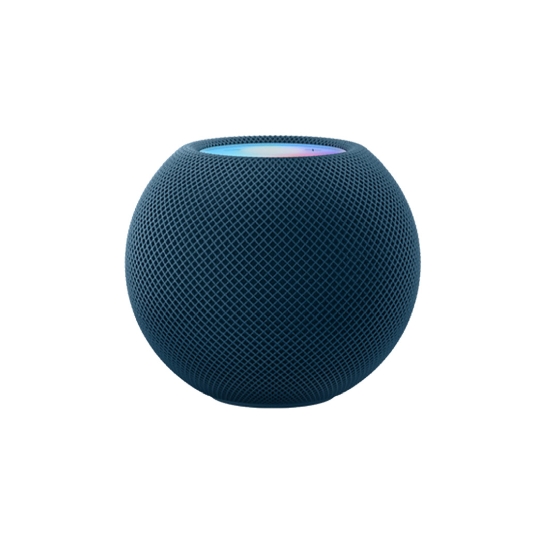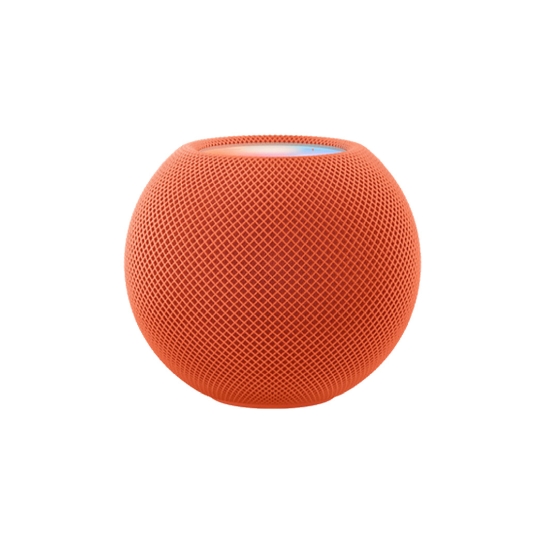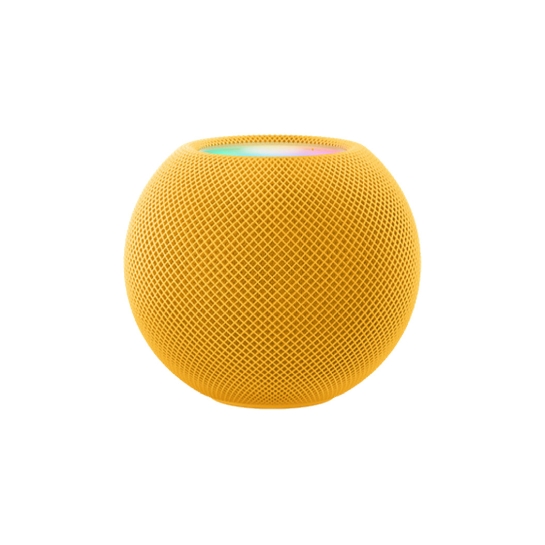Как использовать AirPlay 2? Гайд от Техно Ежа
На коробках многих мультимедийных гаджетов от яблочной компании и не только можно найти надпись “Works with Apple AirPlay”. Это далеко не новая технология, хотя несколько лет назад она пережила второй День рождения. Дело в том, что не так давно купертиновцы разрешили другим производителям техники внедрять в свои продукты эту фишку.
С тех пор пользователи получили еще больше возможностей организовать небольшой домашний кинотеатр или прокачать стереосистему в квартире. Если у тебя есть iPhone, колонка HomePod и продвинутый телевизор, то ты тоже можешь начать наслаждаться музыкой и фильмами совсем по-новому. О том, как это сделать – сейчас и поговорим.
Что такое AirPlay 2 и как это работает?
Говоря по-простому, это технология передачи данных между устройствами с очень высокой скоростью. Если быть точнее, AirPlay 2 – это протокол, по которому гаджеты могут обмениваться между собой аудио, видео и другими файлами в рамках одной сети Wi-Fi.
Чаще всего эту фичу используют для того, чтобы транслировать картинку с iPad на телевизор с подключенной приставкой Apple TV. Либо же, чтобы включить любимый трек на беспроводной колонке. Ты можешь подумать, что для прослушивания музыки на акустических системах подойдет обычный Bluetooth.
Это действительно так. Вот только AirPlay 2 способна на большее. Например, с одного смартфона включить ребенку в детской комнате колыбельную, а для себя в зале поставить зажигательный Rock and Roll. При этом, обе песни будут играть одновременно.
Еще одно преимущество AirPlay 2 – она передает аудио с лучшим звучанием. Не секрет, что Bluetooth сжимает файлы при передаче, из-за чего портится качество. Тогда как яблочная фишка никак не изменяет оригинальный звук.

С ее помощью можно подключится только к одной колонке, или объединить два и больше акустических гаджетов в одну систему. Таким образом пользователь может организовать у себя дома неплохой концертный зал.
Какие устройства поддерживают AirPlay 2
К таким девайсам можно отнести очень много продуктов от компании Apple. Некоторые из них, вроде iPhone и iPad могут работать исключительно в качестве передатчика треков и роликов. Колонка HomePod – наоборот, только принимает сигнал. ТВ-приставка Apple TV способна и принимать, и передавать данные.
Какие гаджеты от Apple поддерживают AirPlay 2:
- Все iPhone, начиная с модели “5s”;
- Все iPad Air;
- Все iPad Pro;
- iPad mini 2-го поколения и более новые;
- Apple iPod Touch 6-го поколения и новее;
- Apple TV 2015 и Apple TV 4K (с версией операционки tvOS 11.4 и более новой);
- Mac (с предустановленной macOS Catalina и новее);
- HomePod и HomePod mini.
Но это далеко не весь список устройств. Фишку также поддерживают продукты от сторонних разработчиков. К примеру, некоторые колонки компаний Bose, JBL и Yamaha. А также телевизоры от Samsung, Sony и LG. На их коробке или корпусе всегда есть надпись “Works with Apple AirPlay”.
Потоковые сервисы
Яблочный протокол внедрен во многие устройства по умолчанию. И этим пользуются многие сервисы. К примеру, Spotify, Netflix, HBO и YouTube. Во всех этих программах есть возможность транслировать музыку и видео на другие гаджеты.

Как с помощью iPhone вывести видео с YouTube на телевизор:
- Открой приложение YouTube;
- Найди нужный ролик;
- Тапни на виртуальную кнопку “Поделиться” в верхнем правом углу;
- Затем выбери дисплей, на котором хочешь просмотреть видео.
В других потоковых сервисах, вроде Netflix разработчики чаще всего выносят значок AirPlay в специальное место на экране. Его очень просто найти.
AirPlay и приставки Apple TV
Второе поколение AirPlay используется только в последних моделях Apple TV 2015 и Apple TV 4K. Благодаря этому владелец может управлять звуком с ТВ-приставки. К примеру, вывести его на саундбар, колонки и стереосистемы. Либо же транслировать картинку с Mac и iPhone на большом экране телевизора.

Как пользоваться AirPlay на Apple TV:
- Открой сервис Apple TV+;
- Выбери любое шоу, или сериал;
- Тапни на кнопку “Поделиться” в левом нижнем углу экрана;
- Затем выбери колонку или систему, на которую хочешь вывести звук;
- Введи код AirPlay.
Встроенные динамики нечасто могут похвастаться хорошим и глубоким звучанием. Так что эта функция может значительно повысить качество озвучки. Мы рекомендуем вывести звук сразу на несколько колонок одновременно. Если разместить их по разные углы комнаты, то ты получишь намного больше крутых ощущений от кино, музыки и сериалов.
Как передать картинку с iPhone на телевизор
По нашему мнению, самой классной фишкой AirPlay 2 является дублирование картинки с экрана яблочного смартфона на телевизор. Проще говоря, владелец может показать на большом дисплее все, что происходит в это время на его iPhone.

Как через AirPlay 2 передать картинку с iPhone на телевизор:
- Подключи устройства к одной точке доступа Wi-Fi;
- Открой Пункт управления;
- Тапни на пункт “Повтор экрана”;
- Выбери в списке свой телевизор;
- Введи код.
Так же просто можно законектиться к любой колонке, например HomePod. Запусти приложение Музыка – включи трек – нажми “Поделиться” – выбери нужное аудиоустройство.
Итоги. AirPlay 2 – это очень полезная фишка, которой точно стоит пользоваться. Она способна значительно упростить твою жизнь и взаимодействие с гаджетами. В отличие от Bluetooth, яблочная технология не портит качество звучания, а также может передавать видео.
Читать наш блог в Telegram